WordPressの投稿を公開するとき、忘れてはならない1つの側面はそのカテゴリです。 これは、このコンポーネントを見落とすと、サイトのトラフィックや検索結果のランキングに害を与える可能性があるためです。
WordPressのカテゴリは、共有されたトピック、プロジェクト、または特性に基づいてコンテンツや投稿を整理またはグループ化します。 これはデフォルトのWordPress分類法の1つでもあります。
さらに、カテゴリは訪問者がサイトをナビゲートして必要なコンテンツを見つけ、検索エンジンのクロールを容易にするのに役立ちます。
初心者として、カテゴリリストの管理は最初は混乱する可能性があります。 したがって、この記事では、WordPressでカテゴリを追加、編集、および削除する方法を紹介します。 さらに、我々は同様にいくつかのウェブサイトのカテゴリのベストプラクティスが含まれています。
WordPressで新しいカテゴリを追加する方法
WordPressウェブサイトの所有者にとっては、投稿をグループ化するカテゴリリストを持つことが重要です。 それは場所の構造を改善し、運行を楽にするが、また場所のサーチエンジンの最適化(SEO)を後押しするだけでなく。
カテゴリを追加するために技術的な経験は必要ありません。 WordPressでカテゴリを追加するには、カテゴリパネルとページまたはポストエディタを使用する2つの方法があります。カテゴリパネルから
カテゴリ画面から投稿のための新しいWordPressカテゴリを追加することは非常に簡単なプロセスです。 投稿カテゴリを作成する方法については、次の3つのステップのガイドを参照してください:
- WordPressの管理者ダッシュボードを開き、投稿の上にカーソルを置き、カテゴリを選択します。
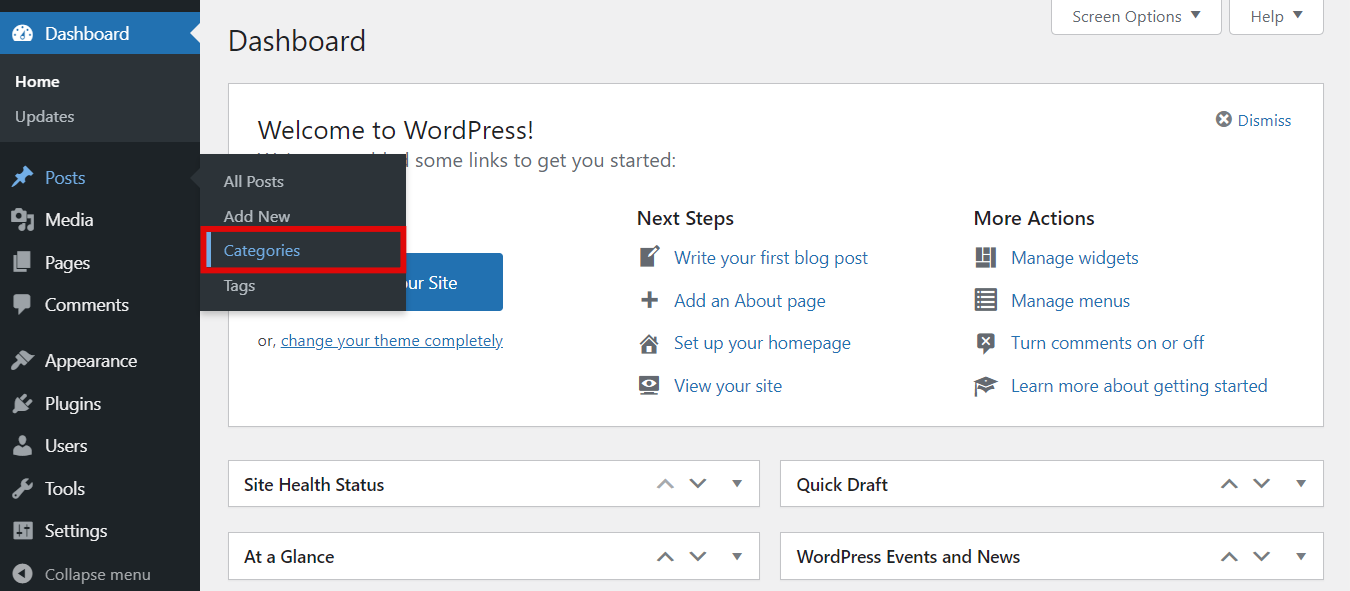
- 必要なフィールドに入力します:
- 名前–ライフスタイルやニュースなどのWordPressカテゴリのタイトル。
- Slug–カテゴリページへのパーマリンクを作成します。 空白のままにすると、WordPressはカテゴリ名に基づいて自動的に設定します。
- 親カテゴリ–階層内のサブカテゴリを含むカテゴリ。 たとえば、ニュースは、ローカルおよび国際ニュースの子カテゴリの親カテゴリにすることができます。
- 説明–カテゴリが何であるかを概説します。 デフォルトでは非表示になっていますが、一部のWordPressテーマでは表示される場合があります。
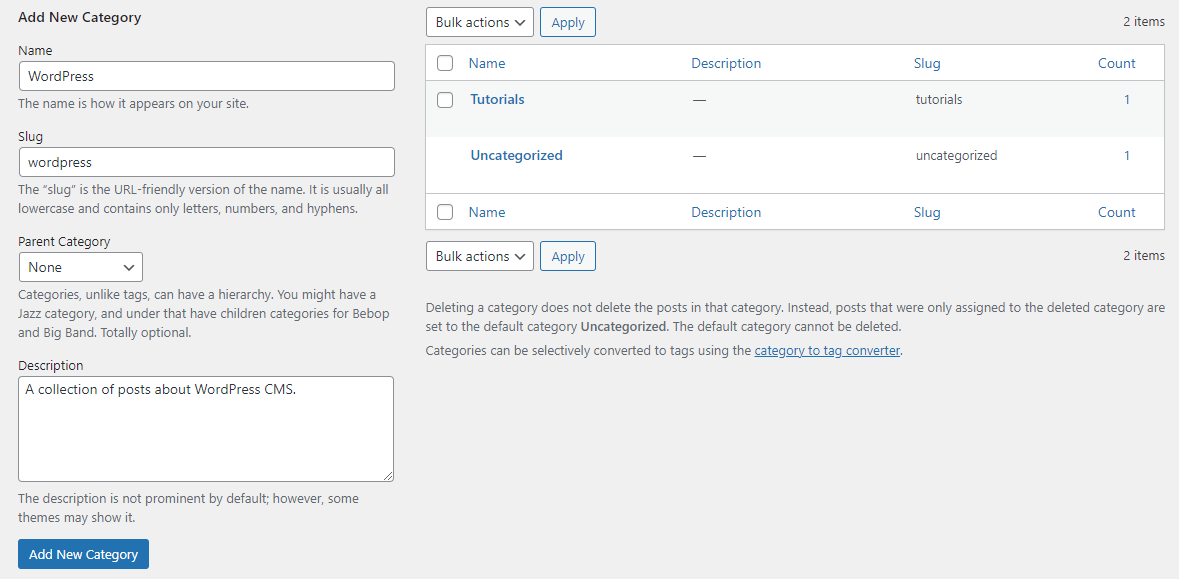
- [新しいカテゴリを追加]をクリックします。
完了すると、新しいカテゴリがリストに表示されます。
WordPressで投稿階層を作成するには、メインの投稿カテゴリ(親カテゴリ)とサブカテゴリまたは子カテゴリを作成する必要があります。 サブカテゴリの前に親カテゴリを追加する必要があることに注意してください。
たとえば、カテゴリSportsを最初に追加します。 次に、カテゴリSoccerを作成し、その親カテゴリとしてSportsを設定します。 サッカーは自動的に子カテゴリに変わります。
ワードプレスエディタを介して
ワードプレスでカテゴリを追加する別の方法は、ポストエディタを介してです。 それはあなたが新しい投稿を書いたり編集しているときに非常に便利です、そしてそれはまだカテゴリを持っていません。 このチュートリアルでは、Gutenbergエディタを使用します。
- WordPressの管理インターフェイスから、投稿->すべての投稿に移動します。
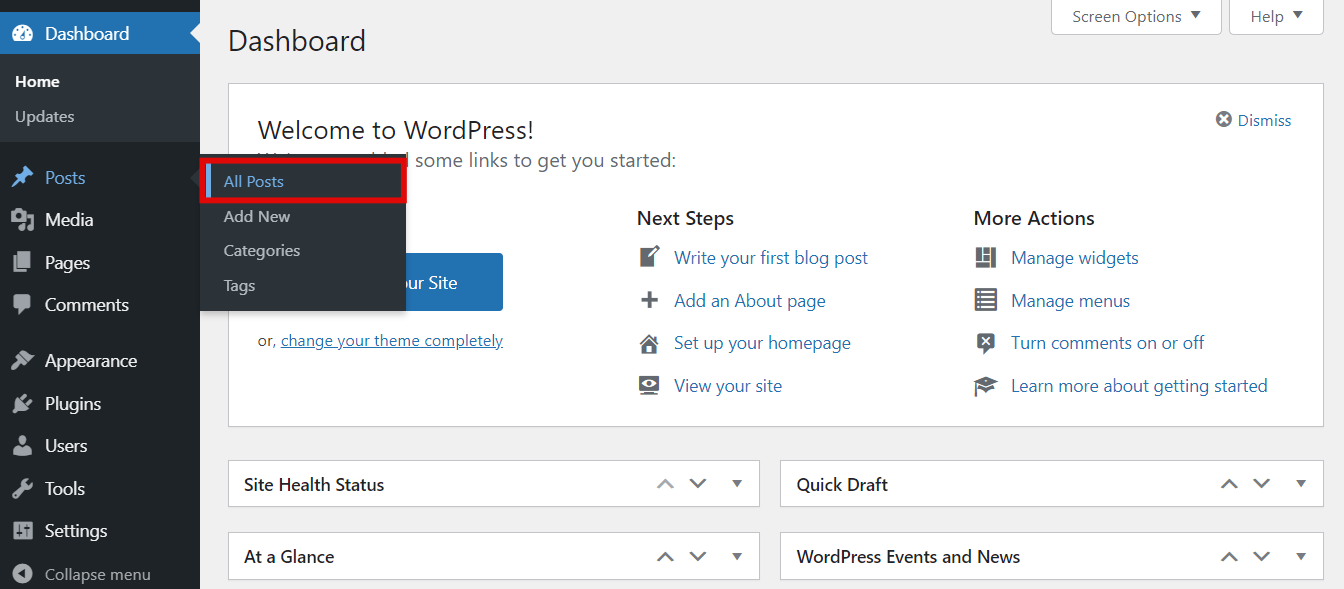
- 編集したい投稿をクリックします。
- 設定ボタンを押して、投稿タブを選択します。
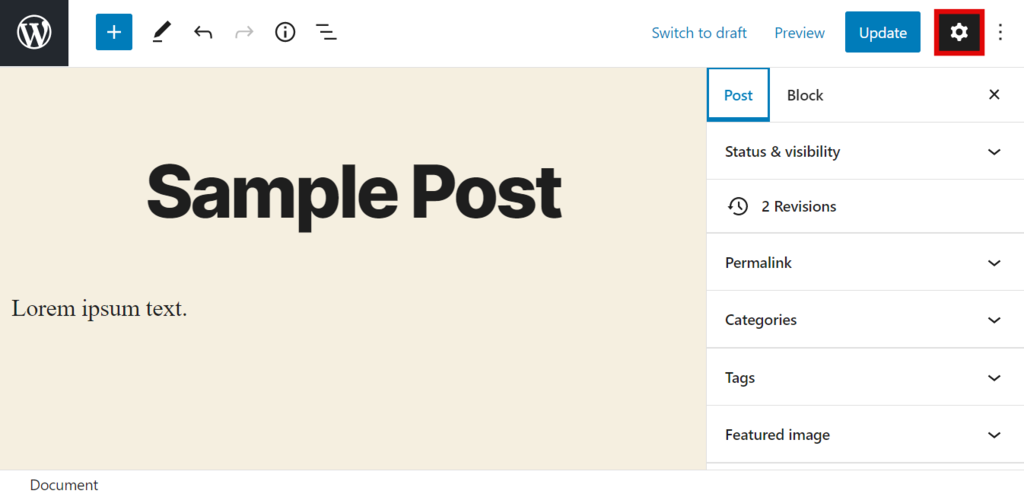
- [カテゴリ]セクションを見つけて、[新しいカテゴリを追加]をクリックします。
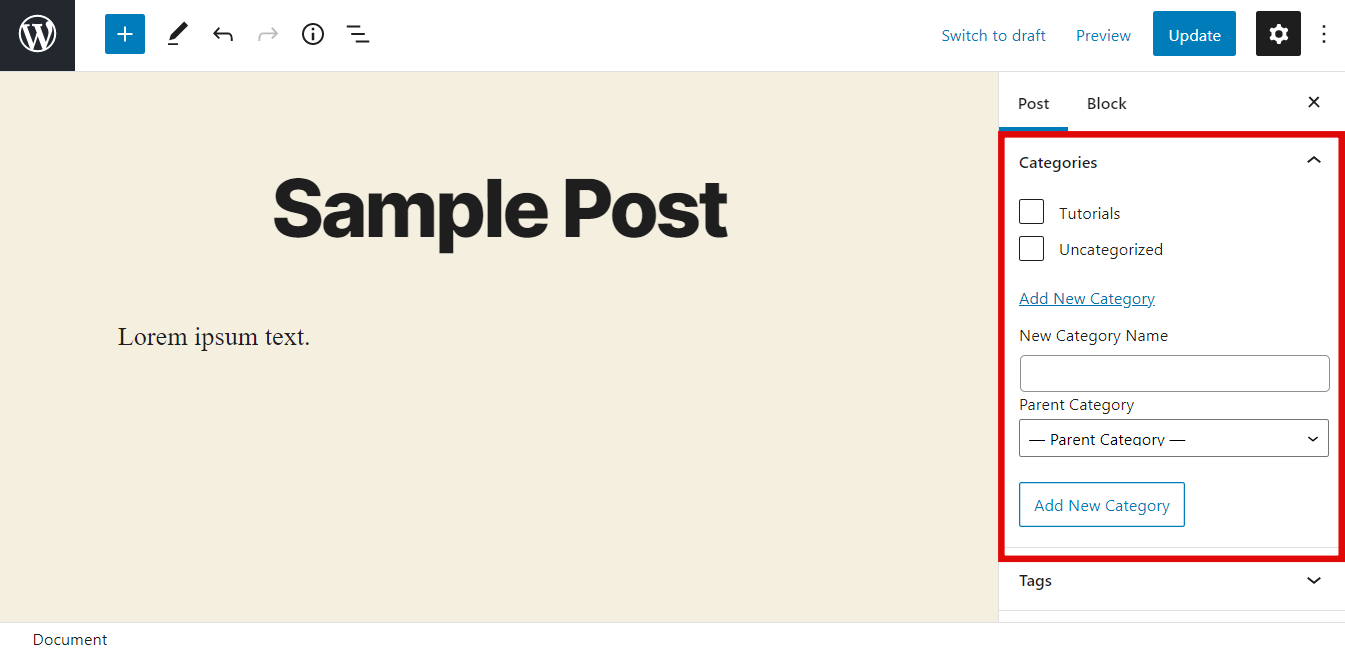
- 新しいカテゴリ名を入力し、該当する場合は親カテゴリを選択します。
- 新しいカテゴリを追加ボタンを押して更新をクリックします。
WordPressでデフォルトのカテゴリを設定する
ブログの投稿やページにカテゴリを割り当てないと、WordPressは自動的にデフォルトのカテゴリ、未分類を設定します。
未分類のカテゴリは、他のカテゴリオプションがない場合は削除できませんが、名前を変更することはできます。 ただし、スラグも変更されるため、サイトがライブではないことを確認してください。 これは、カテゴリページのURLも変更されることを意味します。
ライブwebサイトでスラッグを編集すると、404エラーが発生する可能性があります。 訪問者はあなたのブログの記事にアクセスすることはできませんし、新しいURLに古いリンクをリダイレクトする必要があります。
WordPressで未分類のカテゴリの名前を変更する方法は次のとおりです:
- WordPressの管理パネルから投稿->カテゴリに移動します。
- 未分類の上にカーソルを置き、編集をクリックします。
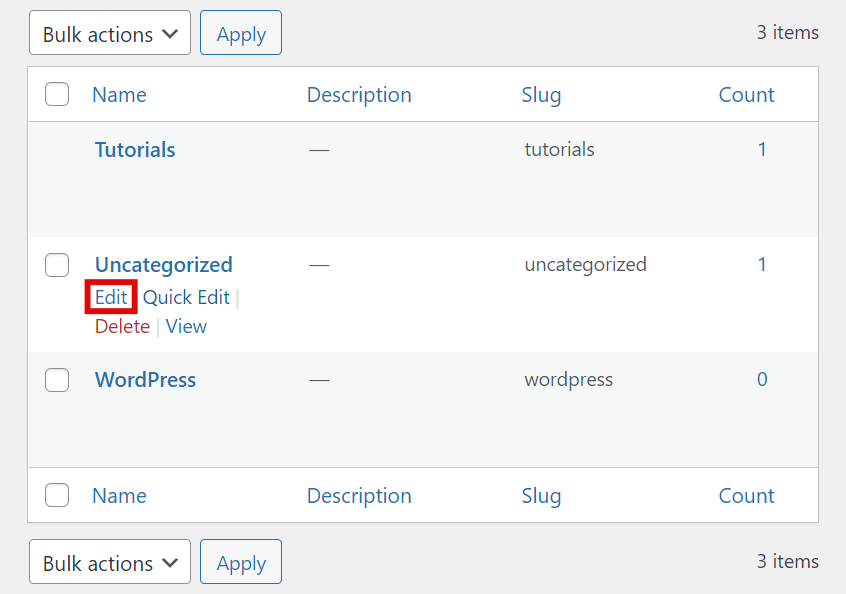
- その名前とSlugをデフォルトとして設定するカテゴリに変更します。
- 更新を押します。
ウェブサイトに既にカテゴリが追加されている場合は、代わりにそれらのいずれかをデフォルトのカテゴリとして設定する方法を次に示します:
- WordPressの管理パネルで、設定の上にカーソルを置き、書き込みを選択します。
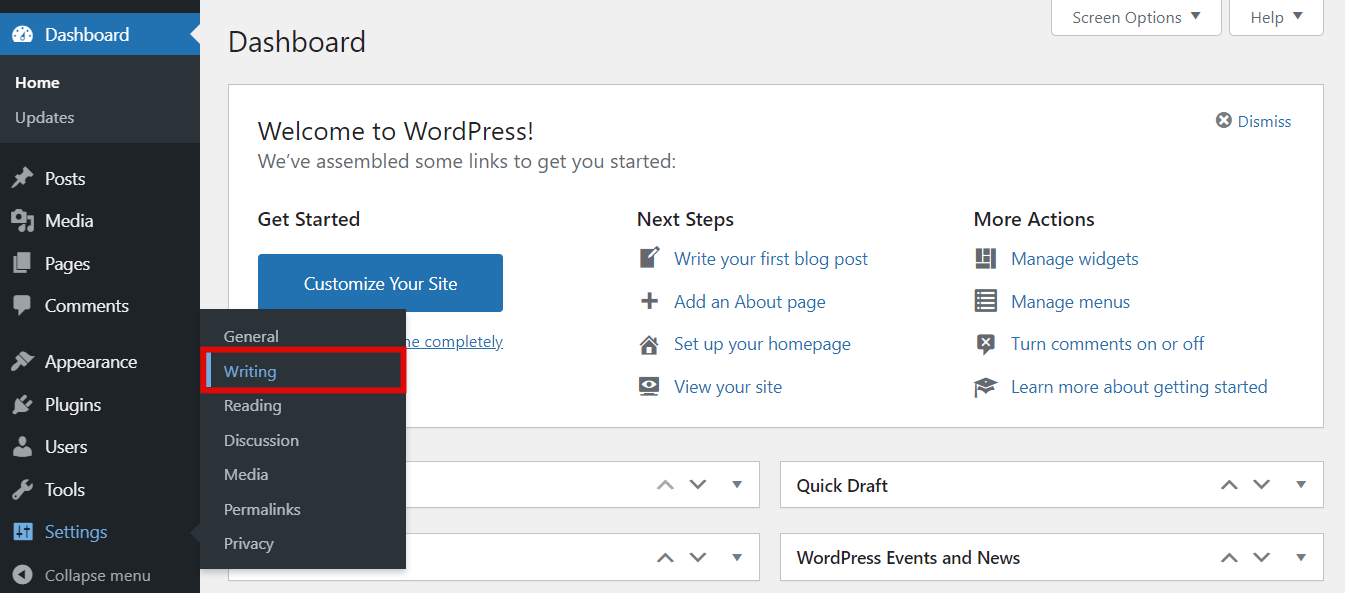
- デフォルトの投稿カテゴリを見つけて、ドロップダウンメニューをクリックします。
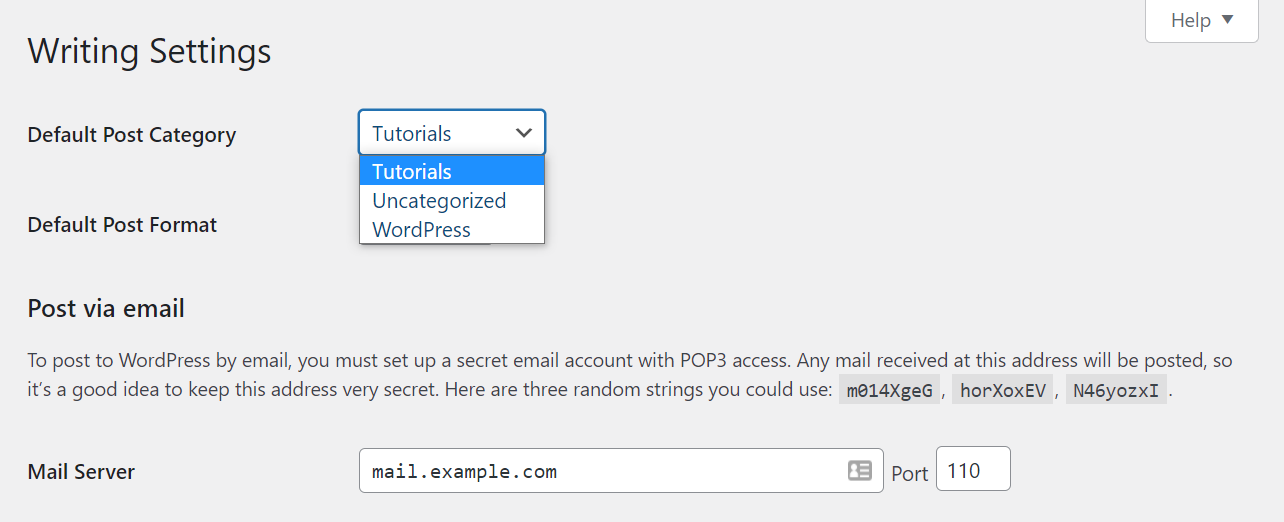
- デフォルトとして設定するカテゴリを選択し、[更新]を押します。
新しいデフォルトのカテゴリが設定されると、未分類のカテゴリを削除できます。 私たちは、カテゴリページを利用するためにそれを名前を変更することをお勧めしますが、あなたは、それを残すことができます。
WordPressでカテゴリを編集する方法
すでにカテゴリのリストを持っているユーザーのために、いくつかの変更を加える必要がある場合があります。 カテゴリの名前を変更したり、カテゴリスラッグや説明を変更したりできるので、カテゴリを削除して新しいカテゴリを作成する必要はありません。
WordPressでカテゴリを編集するには、クイック編集または編集オプションを使用します。
クイック編集オプションを使用して
カテゴリ名とナメクジのみを編集する場合は、このチュートリアルに従ってください:
- WordPressの管理パネルから、投稿->カテゴリに移動します。
- 選択したカテゴリの上にカーソルを置き、クイック編集を選択します。
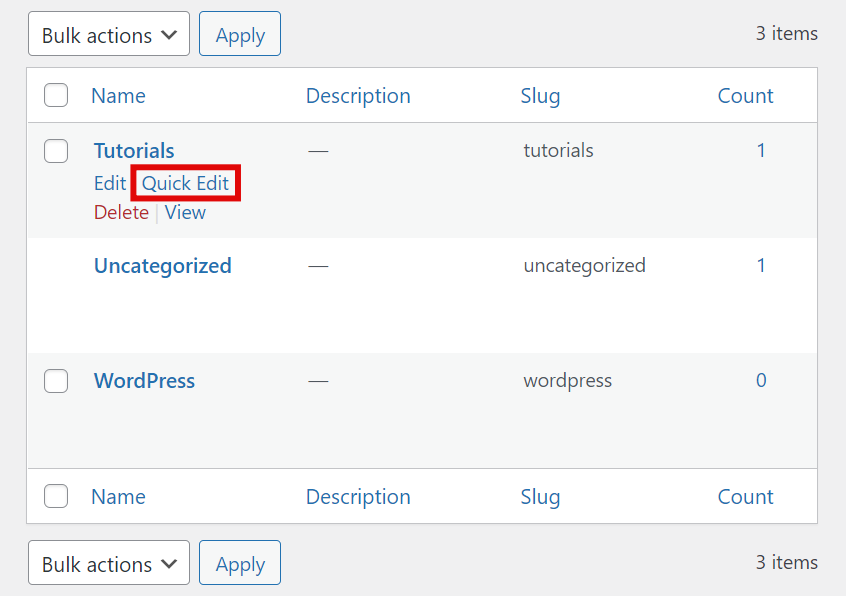
- その名前とスラグを変更し、[カテゴリの更新]を押します。
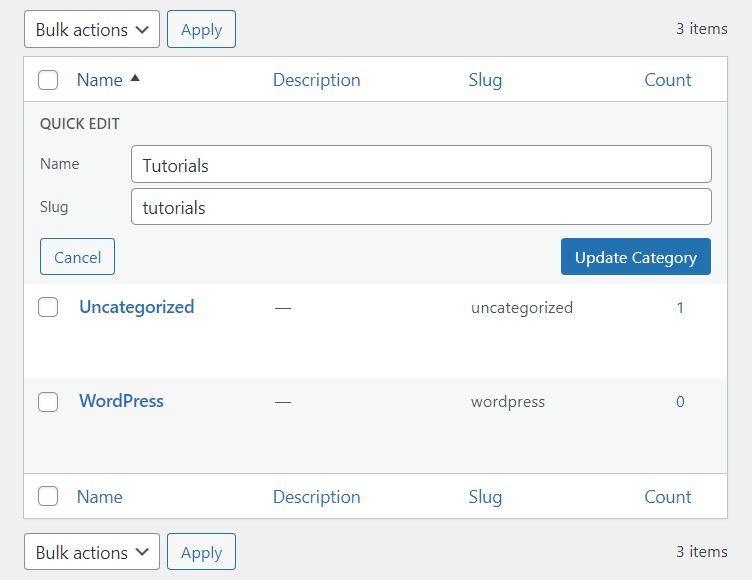
編集オプション
を使用して、親カテゴリと説明も編集する必要があるユーザーのための手順を次に示します:
- WordPress管理者サイドバーの[投稿->カテゴリ]をクリックします。
- 設定する必要があるカテゴリの上にカーソルを置き、編集を選択してそのページに移動します。
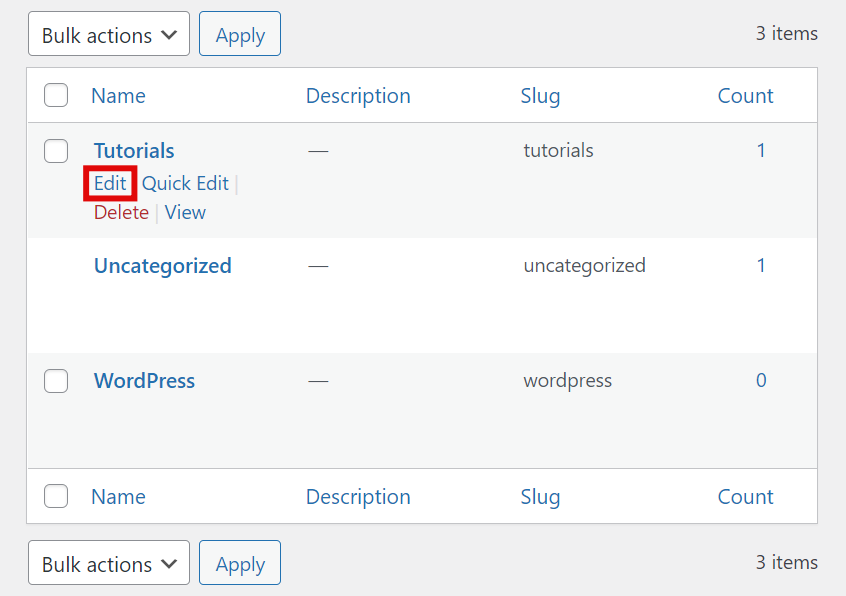
- 名前、スラッグ、親カテゴリ、説明–詳細を変更または追加します。
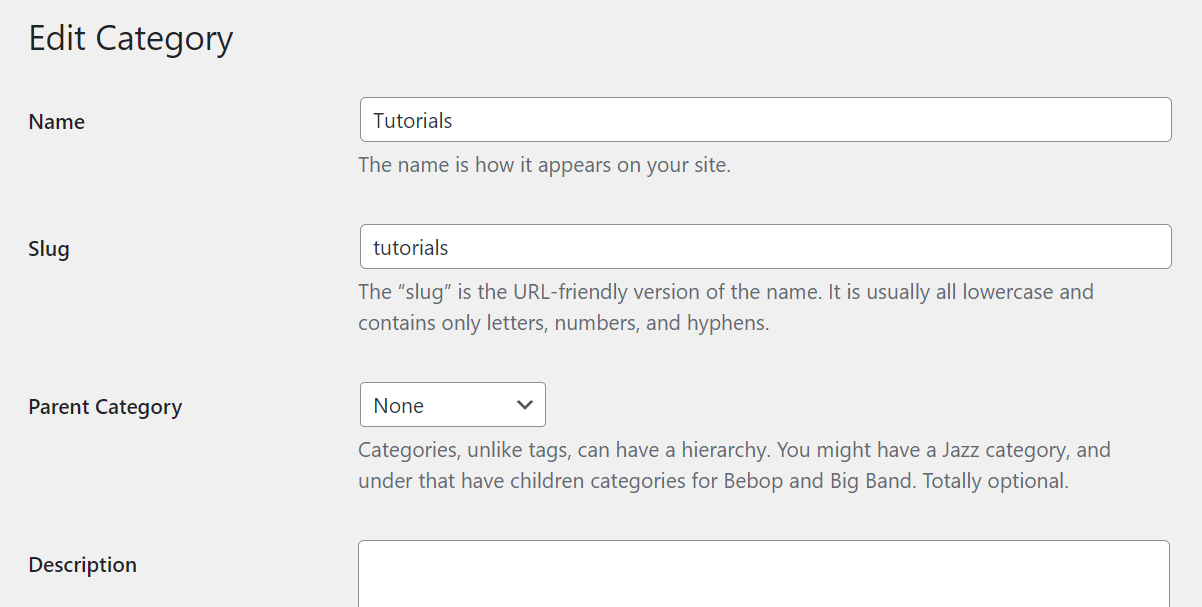
- [更新]を押して変更を保存します。
WordPressのカテゴリを削除する方法
WordPressでカテゴリを管理する場合、使用されていないカテゴリを削除する必要がある場合があります。 カテゴリを削除するプロセスは非常に簡単です。 単一のカテゴリまたは複数のカテゴリを一度に削除することができます。
特定のカテゴリを削除する
単一のカテゴリを削除するには、以下のチュートリアルに従ってください:
- WordPressダッシュボードにアクセスし、[投稿->カテゴリ]に移動します。
- カテゴリの上にカーソルを置き、削除ボタンが表示されたらクリックします。
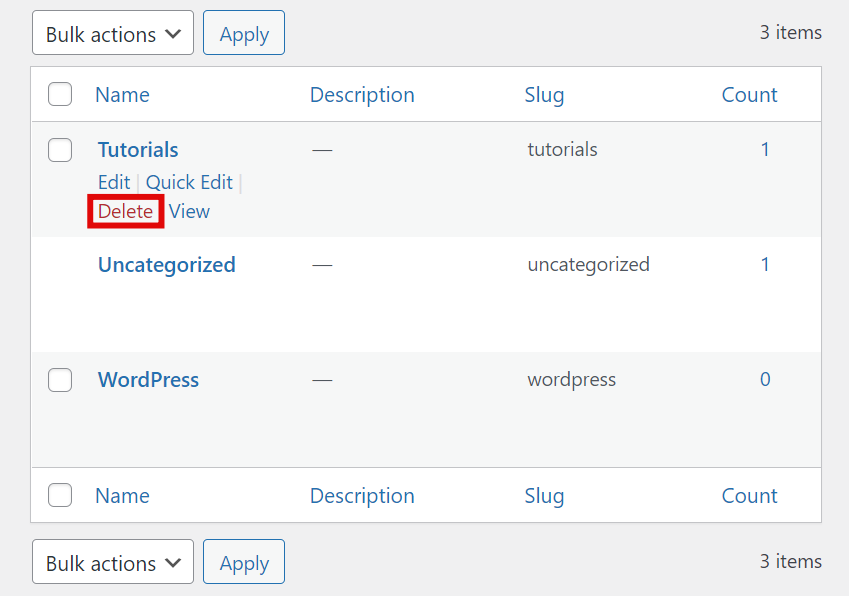
一括で削除
カテゴリを一括で削除する場合は、次の方法があります:
- WordPressダッシュボードから、投稿->カテゴリに移動します。
- 削除するカテゴリの横にあるボックスにチェックを入れます。
- 一括操作ドロップダウンメニューをクリックし、削除を選択します。
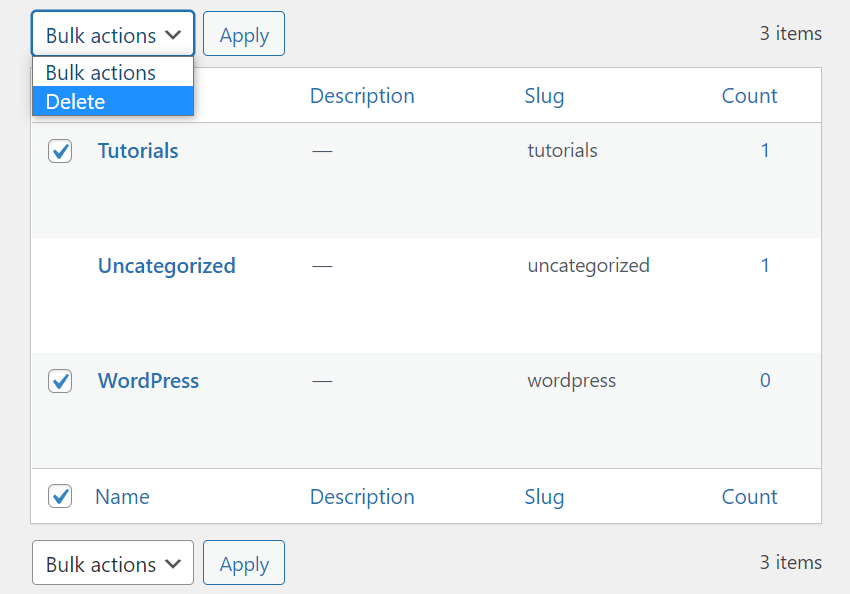
- [適用]を押します。
WordPressのカテゴリのベストプラクティス
カテゴリを適切に使用すると、検索エンジンの結果ページ(Serp)の投稿ランキングを高めるのに役立ちます。 カテゴリはあなたのサイトに構造を与えるのに役立つので、検索エンジンのクローラーは簡単にあるページから別のページに移動し、サイトが何であるかを把握するためにそれらを表示することができるようになります。
ここでは、あなたが従うことができるアクションのいくつかの最高のコースがあります:
1。 ウェブサイトの構造とカテゴリ戦略の作成
気になるすべてのカテゴリの追加を開始する前に、ウェブサイトの構造が準備されていることを確 青写真は、必要なカテゴリの数とサブカテゴリが必要かどうかを決定するのに役立ちます。 さらに、コンテンツの重複を防ぐことができます。
カテゴリ戦略や階層を簡単に考え出すことができるので、構造を単純にしてみてください。
2. 右のキーワードを使用し、不必要な部門を避けなさい
調査エンジンはまたWordPressの部門のページをランク付けできる。 それらの内容そしてウェブサイトのニッチと関連しているキーワードを含むことを確かめなさい。 罰せられる得る危険を減らすのに無関係な、不必要な、または不適当な部門を使用しないで下さい。
それを成功させるには、キーワード調査を行い、競合他社が使用するカテゴリに注意してください。
3. カテゴリの説明を入力
新しいカテゴリを追加するときは、説明フィールドを空白のままにしないでください。 高品質のカテゴリの説明は、カテゴリページのSEOに役立ちます。 カテゴリが何であるか、それが何を表しているのかを説明し、関連するキーワードを挿入します。
一つのカテゴリの下に複数の投稿を公開している場合、カテゴリアーカイブはSerpでもうまくランク付けされる可能性があります。 カテゴリアーカイブは、サイト内の訪問者や検索エンジンのクローラーをガイドするランディングページとしても機能します。
4. 投稿URLから/category/用語を削除する
WordPressカテゴリに属する投稿のリンク構造は、通常次のようになります。
www.yoursite.com/category/postname
SEOの目的のために、よりクリーンで短いパーマリンクを実装します。 Urlから/category/を省略し、WordPressスラッグとして/postnameのみを使用します。 投稿はパーマリンクに表示されていないにもかかわらず、カテゴリに属します。
結論
WordPressのカテゴリは、通常、トピックやコンテンツの種類に応じて、グループに投稿をソートするのに役立ちます定義済みの分類要素です。 したがって、WordPressウェブサイトを管理する際には、すべての投稿がカテゴリに属していることを確認することが重要です。
カテゴリは、コンテンツ階層を定義し、訪問者が記事をナビゲートするのを支援します。 彼らはまた、検索エンジンがクロールプロセス中にウェブサイトが何であるかを把握するのに役立ちます。
カテゴリを扱うには、多くの技術的な知識を必要としません。 上記のチュートリアルに従うだけで:
- カテゴリページまたはGutenbergエディタを使用してWordPressに新しいカテゴリを追加します。
- クイック編集または編集オプションを使用してカテゴリを編集します。
- ワードプレスでカテゴリを削除します。
